Di seguito vi spieghiamo i passi per la creazione di parametri per la sua campagna con il strumento per creare un URL. Tuttavia, i parametri possono anche essere creati manualmente (https://support.google.com/analytics/answer/1033867?hl=it ). Che cosa significano i campi:
URL sito web:
Inserite qui il collegamento alla pagina che si desidera applicare alla newsletter (importante: il collegamento dovrebbe essere il suo proprio dominio).
Sorgente campagna (utm_source):
Qui s’inserisce la sorgente d’un collegamento, per esempio il nome di una newsletter o un’altra sorgente come. Esempio: utm_source=“rapidmail.
Mezzo della campagna (utm_medium):
In questo campo sarà inserito il mezzo per l’identificazione e con quale sarà controllata la campagna. Nel nostro caso sarà l’email.
Termine della campagna (utm_campaign):
Qui è possibile inserire per esempio il mese o la settimana della newsletter per distinguere i vostri invii e per annotare le parole chiave di quest’annuncio in Google Analytics
Contenuto della campagna (utm_content):
Questo parametro è utilizzato dagli utenti più avanzati per il test A/B. I parametri sono utilizzate per riconoscere i collegamenti uguale all’interno di un mailing e per poter distinguergli. Comunque è perfetto per riguardando ai risultati sul proprio sito web, ad esempio: la durata della visita sulla pagina. Provate a rinominare il collegamento „header” e un altro per esempio “link testo”. Così sarà possibile d’utilizzare Google Analytics e seguire i collegamenti con il maggior ‘impatto.
Nome della campagna (utm_term):
Questo campo è utilizzato per l’analisi delle parole chiave per identificare una determinata promozione di un prodotto o una campagna strategica. In occasione del lancio di una nuova collezione estiva sarebbe per esempio “Summer Collection-2015”.
Sotto il pulsante “Invia” si trova adesso un collegamento con i parametri creati primi. Questo collegamento ora sarà utilizzato come URL di destinazione nella newsletter.
Inserire i parametri UTM con rapidmail nella sua newsletter
Nella casella di tracking parametri sotto “dominio” saranno visualizzati tutti i collegamenti, a ciò si fa riferimento nel vostro mailing. Scegliete qui il suo dominio e inserite i sui parametri nel campo “parametri”. Ora rapidmail applica automaticamente i parametri a tutti i collegamenti deferito a vostro dominio.
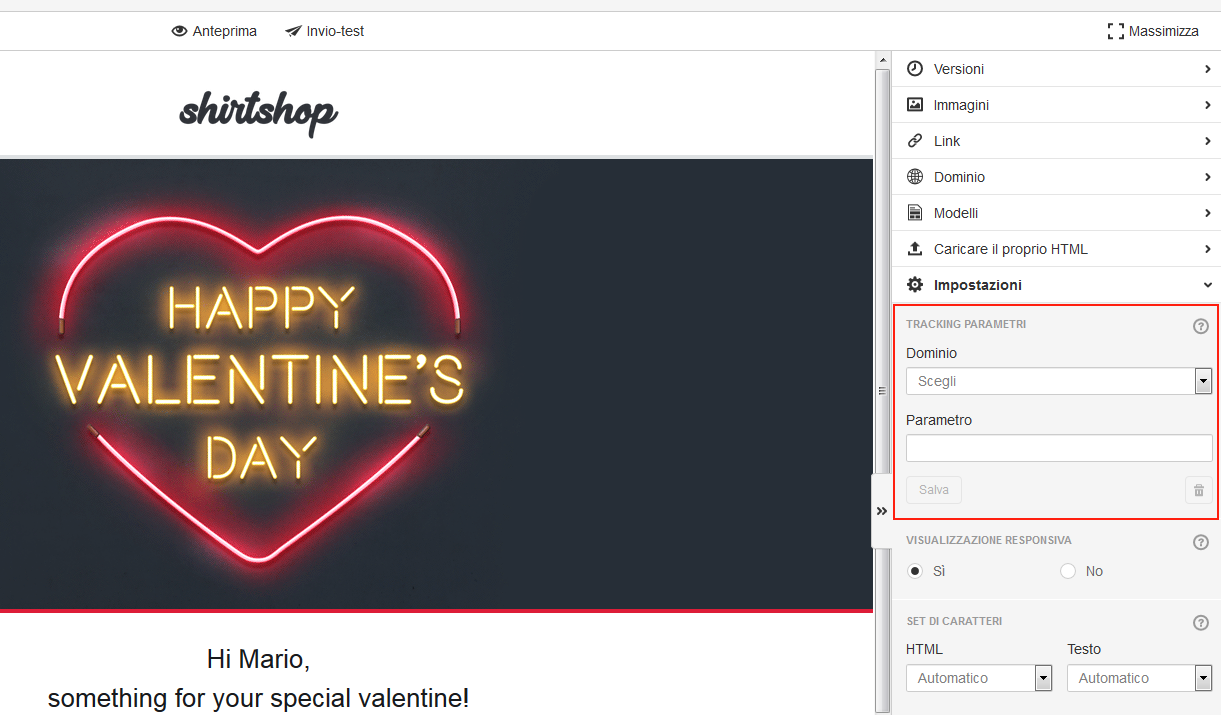
Sempre è possibile di inserire un collegamento manualmente nella newsletter nel caso che si ha bisogno. Rapidmail gli riconoscerà e assocerà automaticamente i tracking parametri con un “&” e con il collegamento rilevante. D’ora in poi è possibile di seguire i clics sui collegamenti. Vi dimostriamo come scoprire in Google Analytics il tempo trascorso sul sito web o la frequenza di disiscrizioni.
